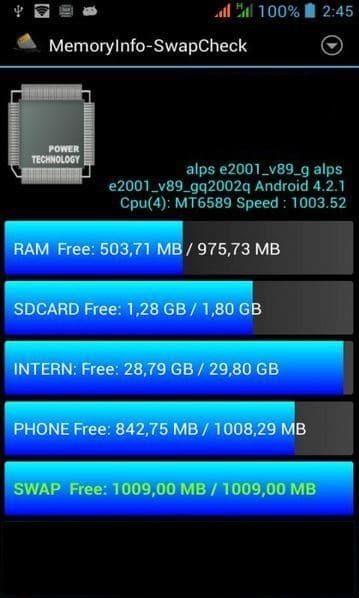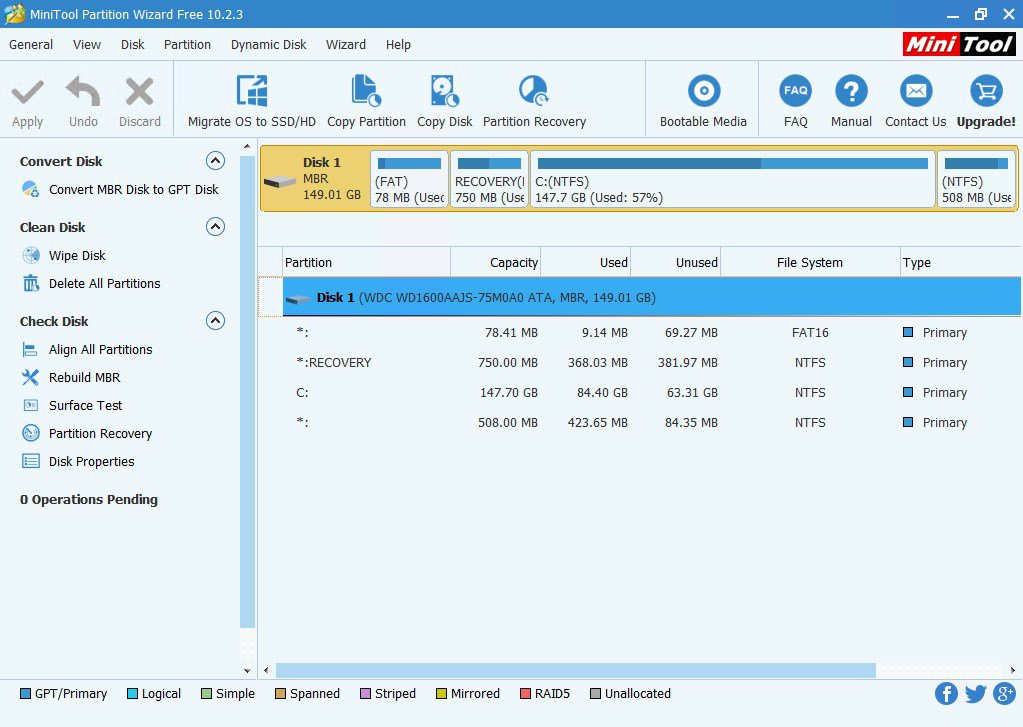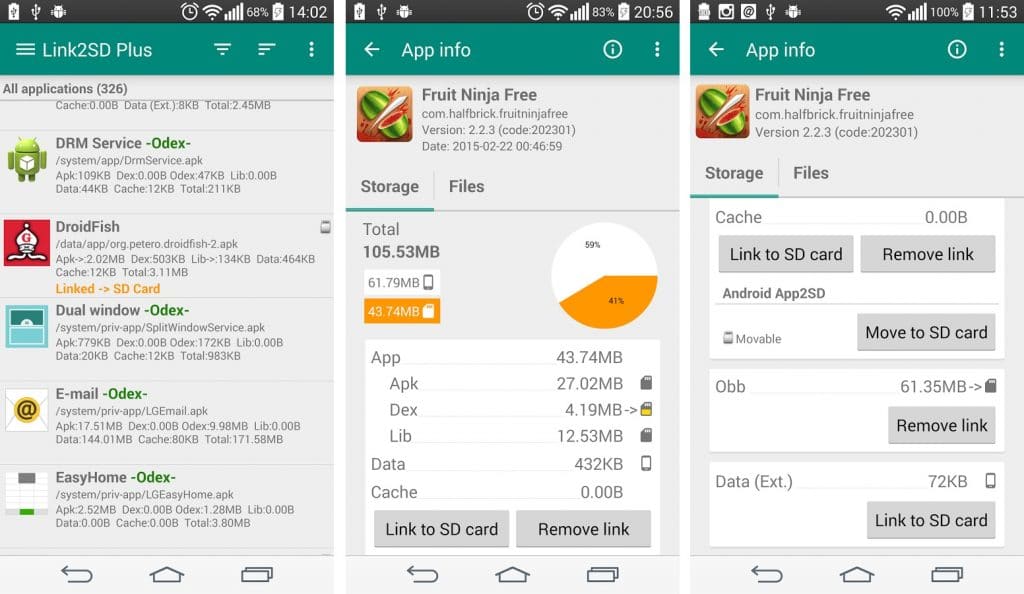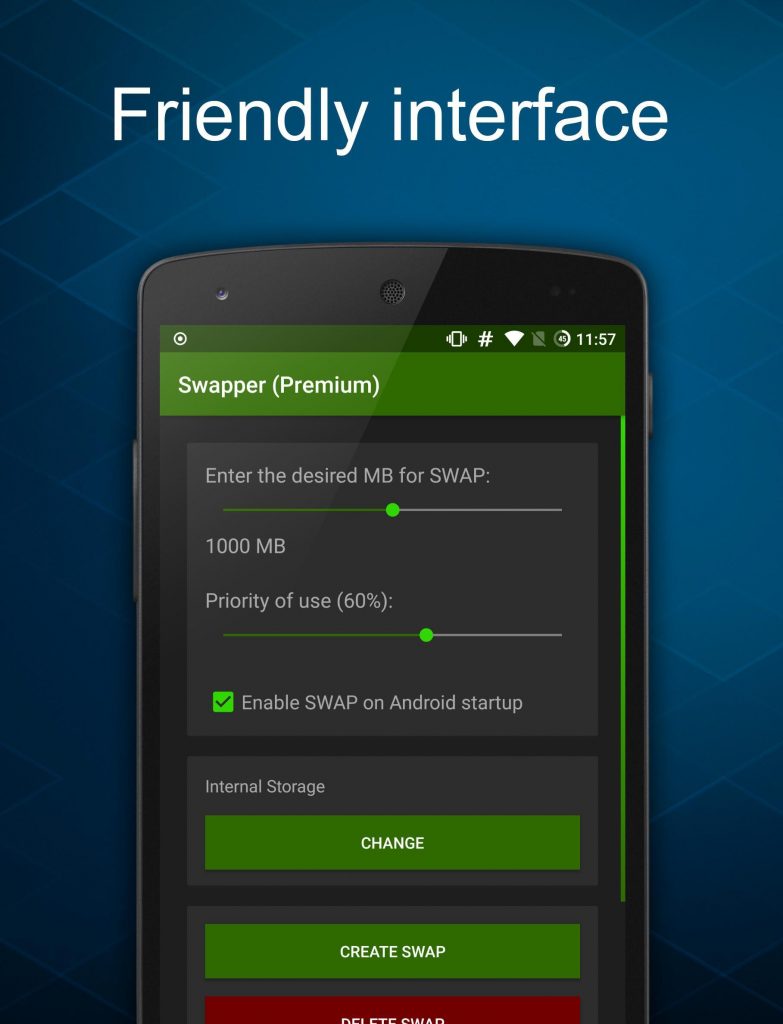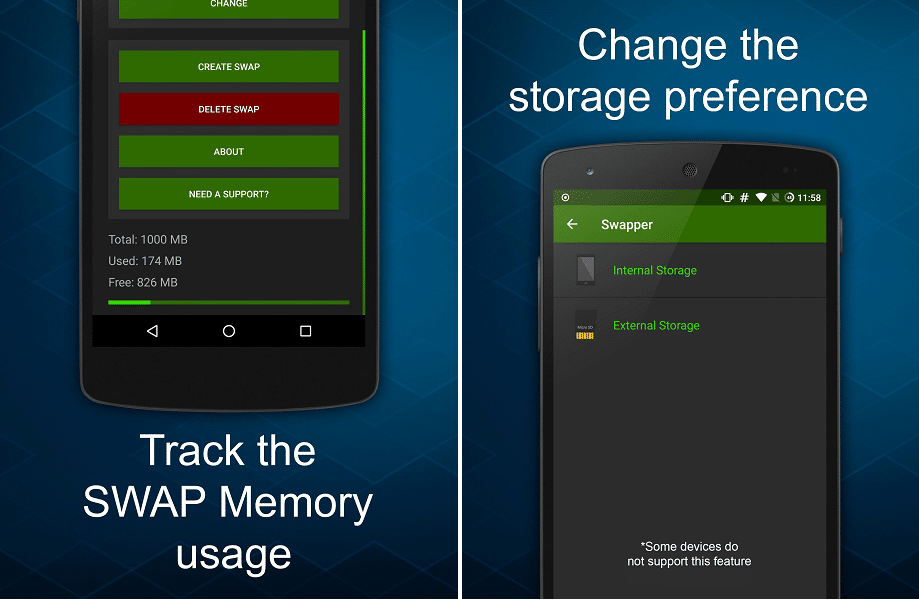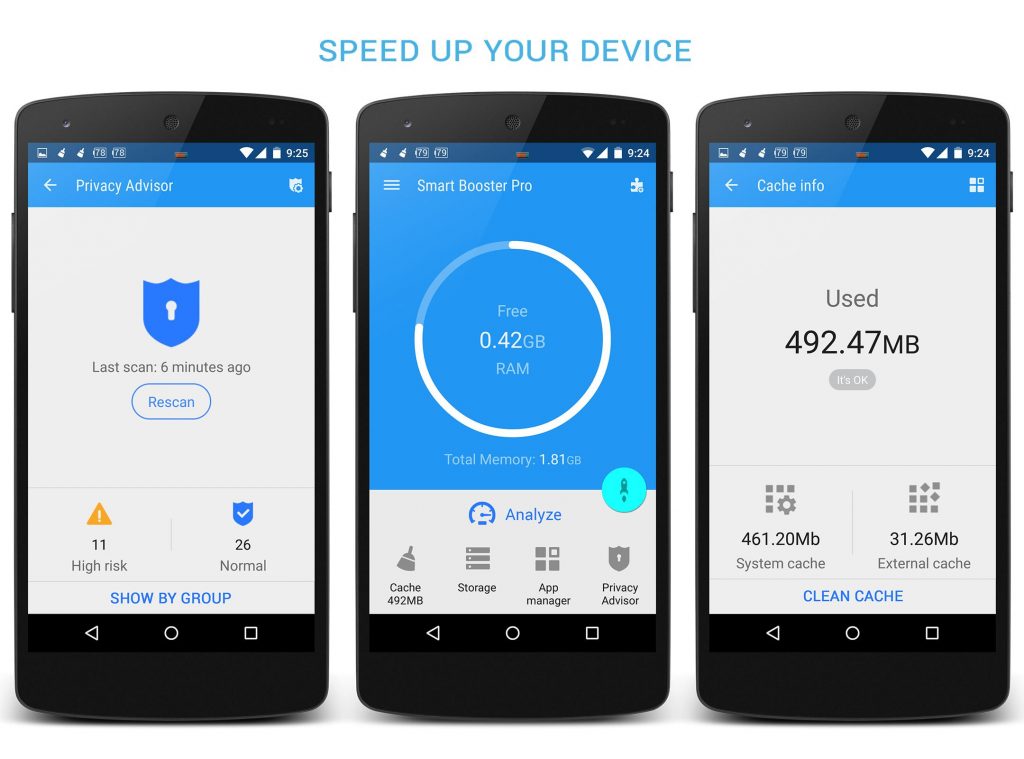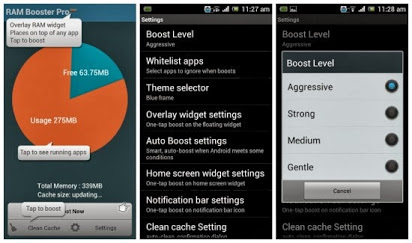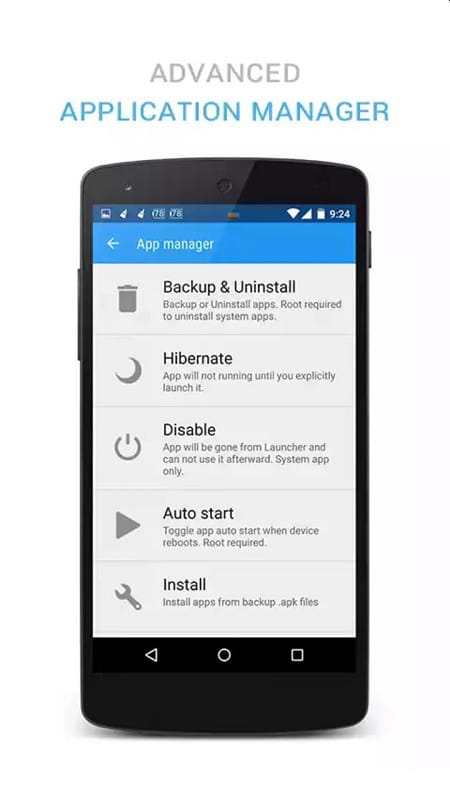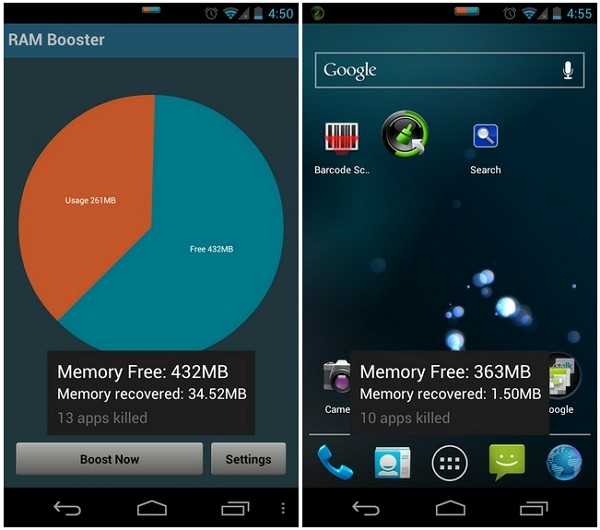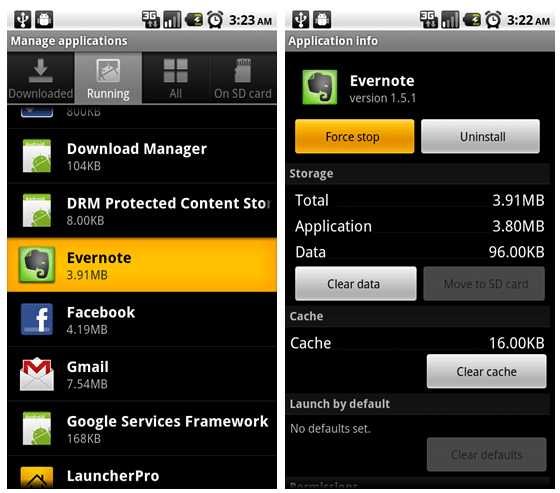携帯電話を使用していると、携帯電話が遅くなるという問題によく遭遇することがあります。 何が原因なのでしょうか? 主な原因の一つは、携帯電話のRAMが不足していることです。
このRAMは何ですか?
RAMの略称はRandom Access Memoryです。 これは一時的なメモリです。 何か操作をすると、そのすべてがRAMに保存されます。 RAMがあると、同時にたくさんの作業をすることができます。 たとえば、たくさんのアプリを同時に実行したり、ブラウザでたくさんのタブを同時に開いたりできます。
高性能なアプリやゲームをプレイする場合は、十分なRAMが必要です。 さもなければ、携帯電話の速度が低下する可能性があります。
携帯電話を購入しようとしているのであれば、絶対に RAM 容量を確認すべきです。
ありがたいことに、今の携帯電話はメモリ容量が十分あります。 しかし、古い携帯電話では、タブレットは十分な RAM を持っていません。 どうしたらいいでしょうか。
RAM サイズを増やすには、いくつかの方法があります。 この記事では、それらの方法を知るのに役立ちます。
METHOD 1: Increasing RAM Using Micro SD Card(For Rooted Devices)
これは、デバイスのRAM量を増加させる危険な方法です。 この方法は、ルート化されたデバイスに最も適しています。
この方法を開始する前に、注意すべき点がいくつかあります。
- higher class micro SD card.
- SD card reader.
- A rooted Android device.
- Windows操作システム.が必要です。
これらのすべてを持っている場合、次の手順に従ってください。
STEP 1: あなたのAndroidデバイスがswapping.
をサポートしているかどうかをチェックするこれは、重要なステップです。 あなたのデバイスがスワッピングをサポートしているかどうかを確認します。
STEP 2: マイクロSDカードを分割する
MICRO SDカードは、二次記憶装置である。 MICRO SDカードをパーティション分割するには、アプリやツールを使用する必要があります。 ( 我々は、このためにミニツール パーティション ウィザードをお勧めします。)
プロセスを開始するには、SDカードリーダにMICRO SDカードを挿入してください。
ここで、PCにダウンロードしインストールしたツールを開きます。 このツールを使用して、今すぐSDカードをフォーマットします。
あなたはSDカードのパーティションを設定している場合、最後のステップとして「すべての変更を適用」をクリックします。
ステップ3:AndroidデバイスでマイクロSDカードをリンク
あなたのMICRO SDカードを分割したら、しなければならないすべてはあなたのルート電話へのMICRO SDカードをリンクされています。 これを行うには、アプリやツールが必要です。
LINK2SDアプリをダウンロードしてインストールし、それを開いてください。 その後、ルート権限を与え、「.ext」パーティションを選択し、AndroidデバイスをMICRO SDカードにリンクします。
Step 4: Increase the RAM
最後のステップとして、ルートスワッパー用の別のアプリをダウンロードする必要があります。
ルートスワッパーアプリをダウンロードして、あなたがアップグレードしたいRAMの量を選択します。
これを実行すると、「.swp」ファイルが作成されます。
このアプリを使用して、SWAP メモリ使用量の追跡やストレージ設定の変更を行うことができます。
方法 2: スマート ブースター (非 root 化デバイス用)
If you want to boost your device’s performance and RAM, called SMART BOOSTER that will help you do that, third party app as a third-party app used to do it.「スマート ブースター」は、あなたのデバイスのパフォーマンスと RAM を高めるのに役立ちます。
以下の手順に従ってください。
ステップ 1: Smart Booster
Download and install the Smart Booster app onto your android device.
This app helps boost your device in five ways.Thisアプリは、次の方法でデバイスをブーストするのに役立ちます。
- 自動でタイミングよくブースト
- デフォルトブースト(オーバーレイウィジェット)
- ホーム画面から1タップブースト
- トグル通知バーから1タップブースト
- アプリメイン画面から1タップブースト
ステップ2: ブーストレベルを選択
このアプリは4つのブーストレベルを持っています。 これらの4つのレベルは、あなたのデバイスをスピードアップしたいどのくらいに基づいて予約されています。
- Aggressive- このレベルは、効果的に多くの低優先度アプリケーションを破壊します。
- Strong- このレベルでは優先度の低いアプリや平均以下のものが破壊されます。
- Medium – 平均よりも多くのメモリを消費するアプリがこのレベルで破壊されます。
- Gentle – かなりのメモリを使用するアプリケーションのみを破壊します。
本当にあなたのデバイスを後押ししたい場合、Aggressive level boost を選ぶことをお勧めします。
ステップ 3: アドバンストアプリケーションマネージャーを使用する
この機能により、デバイス上のアプリを管理することができます。
以下にその一部を紹介します。
- システム アプリケーションを無効にする
- ほとんど使用しないアプリケーションを休止する
- SDカードに移動する必要があるアプリケーションを推薦する
- アプリケーションを簡単にバックアップまたはアンインストール
- 管理.TXTを管理する.TXTを管理する。apk ファイル
- 自動起動アプリケーションのスキャン
ステップ 4: 手動で RAM を増やす
デバイスの RAM を手動で増やしたい場合は、「BOOST NOW」ボタンをクリックするか、デバイスの通知バーの BOOST ボタンを使用します。 これは、デバイス上のいくつかのプロセスを破壊し、デバイスをスピードアップします。
方法 3: RAM の最大化 (非 root 化デバイス用)
非 root 化デバイスは RAM を簡単に増やすことができません。 この方法は、実際にはデバイスの RAM 量を増加させるものではありません。 これは、RAM のメモリを節約し、持っているものを最大限に活用することです。
ここでは、デバイスの RAM 容量を増やすためのいくつかの手順を説明します。
ステップ 1: デバイスのウィジェットを制限する
デバイス上のウィジェットがデバイスの多くの RAM を消費することをおそらくご存知ないでしょう。 これは、デバイスの RAM の一部が常にウィジェットに割り当てられていることを意味します。 ライブ壁紙についても同様です。
そのため、現在デバイスで使用しているウィジェットやライブ壁紙を再評価する必要があります。
ステップ 2: アプリケーションを強制停止する
デバイスのウィジェットやライブ壁紙を制限してもパフォーマンスが向上しない場合、別の方法を使用する必要があります。 やるべきことは、手動でアプリケーションを閉じることです。
まず、「設定」->「アプリケーション」にアクセスします。 好きなアプリをタップして、そのアプリがどれくらいの RAM を使用しているかを確認します。
Step 3: Uninstall Applications
そんなに使っていないと思うアプリは、アンインストールして重要なアプリのためのスペースを確保することができます。 アプリをタップするとアンインストールボタンが表示されることがあります
しかし、中には、そう簡単にアンインストールできないアプリもあります。 そのようなアプリでは、「高度な権利」を削除すればよいのです。 これを行うには、[設定]-[セキュリティ]-[3668]-[デバイス管理アプリ]に進みます。 アプリの横にあるチェックボックスをオフにして、アプリをアンインストールします。